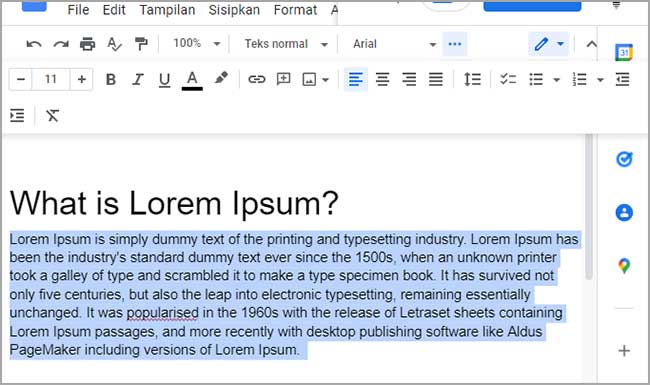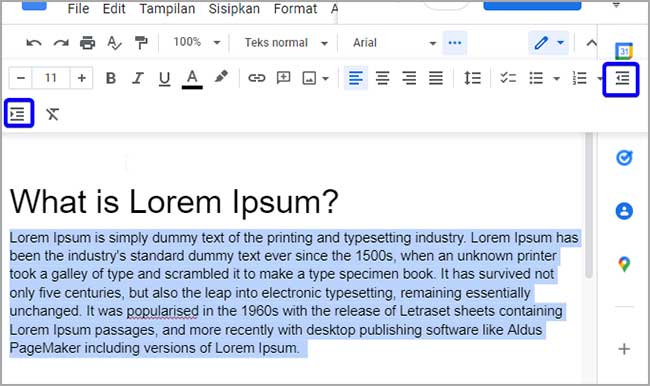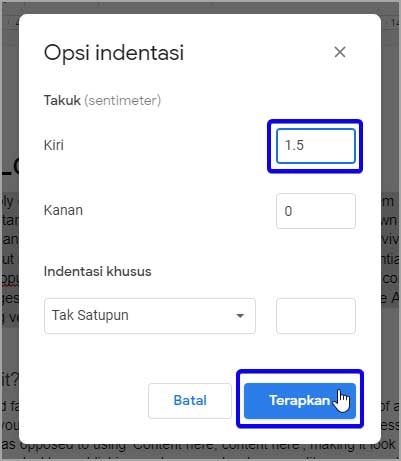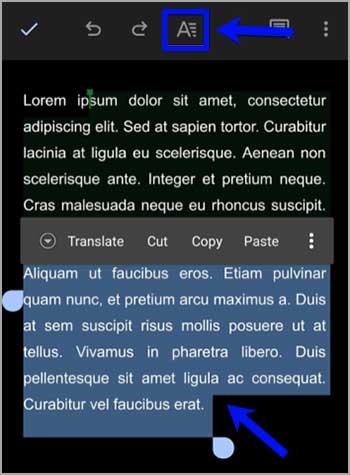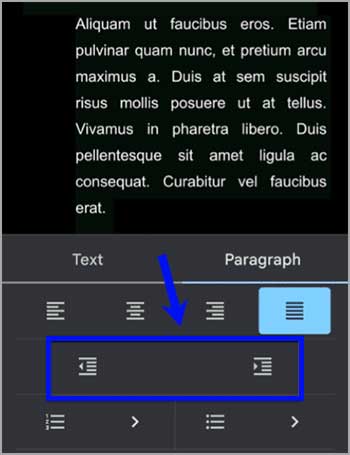Bagaimana menambah kutipan Blok di Google Documents?
Artikel Tulisan Samsul ini akan menunjukan bagaimana cara menambahkan kutipan blok di Google Documents. Kutipan blok di Google Documents memungkinkan penulis dokumen untuk menekankan bagian pada teks. Jika dokumen kamu berisi teks, kutipan blok memudahkan kutipan untuk menonjol. Itu akan menarik perhatian langsung ke apa pun yang dikatakan kutipan itu.
Google Documents tidak menawarkan fitur memblokir kutipan, namun kamu masih bisa menggunakan pemformatan Google Documents untuk membuatnya. Dalam panduan ini kita akan menunjukan kepada kamu apa yang harus dilakukan.
Kamu bisa membuat tanda kutip blok di Google Documents menggunakan lekukan. Saat kamu menulis dokumen, setiap baris baru dimulai di posisi yang sama.
Kamu bisa menggunakan lekukan untuk mengubah ini. ini adalah cara kamu membuat kutipan blok di Google Documents, namun ukuran lekukan itu penting. Di bawah pada artikel ini akan sedikit memberikan contoh ukuran lekukannya untuk blok yang harus kamu atur.
Pastikan juga untuk memeriksa panduan gaya kamu yang relevan untuk aturan spesifik tentang indentasi sebelum kamu menambahkan kutipan blokir ke dokumen Google Documents.
Cara menambahkan kutipan blok di Google Documents di PC
Setelah mengetahui lekukan yang benar, kamu bisa dengan cepat menambahkan kutipan blokir ke Google Documents menggunakan langkah-langkah berikut.
Untuk menambahkan kutipan blok dengan cepat di Google Documents, gunakan langkah-langkah berikut:
1. Buka dokumen Google Documents.
2. Di dokumen kamu, pilih bagian teks yang ingin kamu ubah menjadi kutipan blok (pada paragrafnya sendiri).
3. Dengan teks yang disorot, tekan tombol Tingkatkan Indentasi pada bilah alat, tombol Tingkatkan Indentasi akan memindahkan teks kamu ke kanan dalam interval 1 cm.
4. Tekan Tambah Indentasi lagi untuk memindahkan teks lebih jauh ke kanan, atau tekan Kurangi Indentasi untuk memindahkannya ke kiri.
Jika kamu ingin menyesuaikan lekukan secara manual, gunakan langkah-langkah berikut:
1. Pilih teks kutipan blok kamu di Google Documents.
2. Tekan Format > Sejajarkan & indentasi > Opsi Indentasi.
3. Dalam kotak Opsi Indentasi, atur posisi indentasi kustom kamu (dalam sentimeter) menggunakan kotak kiri dan kanan.
4. Tekan Terapkan untuk mengonfirmasi.
Setelah kamu menyelesaikan langkah-langkahnya, kamu bisa menambahkan perubahan format lebih lanjut untuk membuatnya lebih menonjol. Misakan, kamu mungkin menambahkan pemformatan miring atau spasi ganda.
Cara menambahkan kutipan blok di Google Documents di Android, iPhone, dan iPad
Kamu juga bisa menambahkan kutipan blok di Google Documents menggunakan aplikasi seluler untuk perangkat Android, iPad, dan iPhone.
Untuk menambahkan kutipan blok di Google Documents di seluler, gunakan langkah-langkah berikut:
1. Buka dokumen kamu di aplikasi Google Documents dan ketuk tombol Edit (bawah kanan).
2. Pilih teks yang berisi kutipan blok kamu.
3. Dengan teks yang dipilih, ketuk tombol Format. Ini adalah ikon di atas dengan huruf A.
4. Pilih tab Paragraf di bagian bawah.
5. Ketuk tombol Tambah Indentasi untuk memindahkan teks ke kanan atau ketuk Kurangi Indentasi untuk memindahkan teks ke sebelah kanan.
6. Ketuk ikon centang di kiri atas untuk menyimpan perubahan kamu.
Format dokumen Google Documents
Kita sudah menunjukan kepada kamu cara mudah menyisipkan tanda kutip blokir dokumen Google Documentas hanya dalam beberapa langkah.
Langkah-langkahnya sederhana tapi jangan lupa untuk mengingat aturannya. Kamu mungkin perlu memikirkan pilihan pemformatan lain yang diperlukan oleh panduan gaya penulisan kamu sebelum kamu menyelesaikan dokumen kamu, termasuk menambahkan spasi ganda atau menyetel margin khusus.